运行命令定制应用程序
- 分类:教程 回答于: 2015年07月08日 00:00:00
很多人不知道怎么利用运行命令定制应用程序 ,那么运行命令定制应用程序要怎么操作呢?下面就由小白一键重装系统小编来教大家运行命令定制应用程序的方法!
在Win7系统中,快捷键可以实现的操作很多,如果不使用鼠标,用“运行”来打开程序是最快捷的。
但这种方法需要记住所有Win7程序,以及我们自己安装的应用程序名称才可以,显然不太现实。那么,今天小白一键重装系统小编就教大家一种方法,自己在Win7中为程序定制运行命令。例如,在Win7运行对话框中输入“1”,按回车后即可运行IE9,输入“2”运行QQ等等。很方便吧?
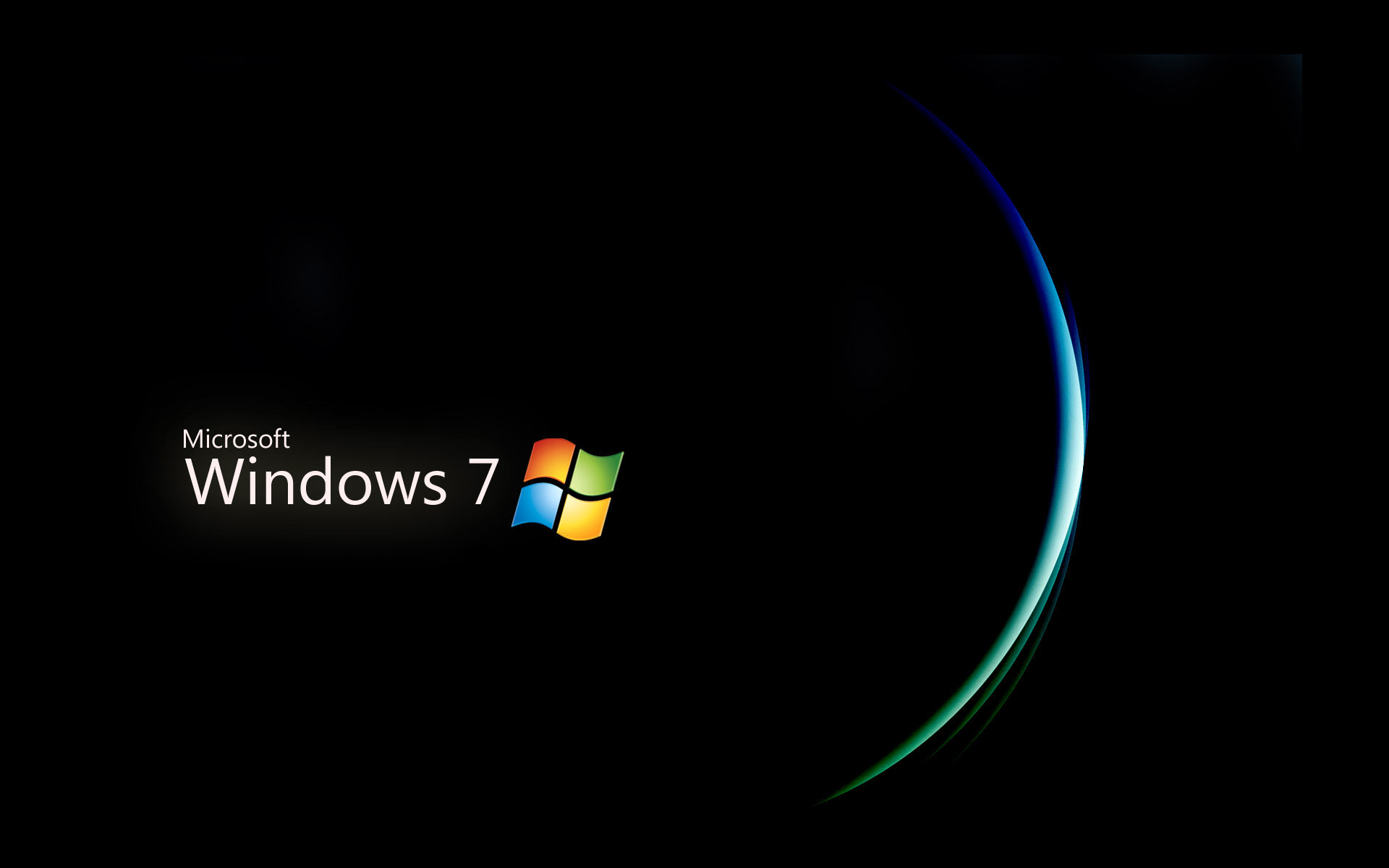
喜欢的话就一起来跟小白一键重装系统小编学习如何设置吧。更多精彩内容分享:电脑重装系统步骤。
首先,找出要设置运行命令的程序文件,这里我们以IE9为例。点击Win7开始按钮,在开始菜单里找到并用鼠标右键点击IE9的快捷方式,选择“打开文件位置”。找到IE9程序文件后,同样用鼠标右键单击该文件,选择“发送到-桌面快捷方式”,在Win7桌面上生成一个IE9的快捷方式图标。
将桌面上的IE9快捷方式改名为“1”,也就是以后在运行中输入“1”来打开IE9。当然,如果你希望用其它命令来定义IE9,也可以将快捷方式名称改为你想用的命令。在Win7资源管理器地址栏中输入“%windir%”,打开Windows文件夹,将刚才桌面上已改名的快捷方式剪切并粘贴到该文件夹中。
好了,按下Wiindows + R 键打开运行对话框,输入“1”并按下回车键,就可以启动IE9浏览器了。用这个方法为常用的应用程序都定义一个运行命令,我们使用电脑的效率的确能提高不少。
运行命令定制应用程序的教程就到这里结束了,谢谢大家对小白一键重装系统的支持,以上内容供大家伙参考收藏。
 有用
26
有用
26


 小白系统
小白系统


 1000
1000 1000
1000 1000
1000 1000
1000 1000
1000 1000
1000 1000
1000 1000
1000 1000
1000 1000
1000猜您喜欢
- xp系统安装版如何安装2022/07/11
- 硬盘数据恢复软件免费版哪个好..2023/04/11
- 笔记本电脑系统重装步骤教程..2022/05/10
- 重新安装系统:小白一键安装系统软件教..2015/07/16
- 电脑蓝屏了怎么办修复的教程..2022/03/31
- 系统重装c盘会清空吗2022/12/21
相关推荐
- thinkpad 一键重装系统2016/10/16
- windows xp激活工具2017/02/11
- 一键重装后清空c盘吗2016/10/15
- 装机助手怎么重装系统详细步骤..2021/03/31
- xp原版系统iso镜像安装的步骤教程..2021/09/10
- 黑云一键重装系统教程2023/01/05

















